Extras – Doppelte Sounddateien finden
In diesem Dialog können Sie doppelte Sounddateien auf Laufwerken suchen.
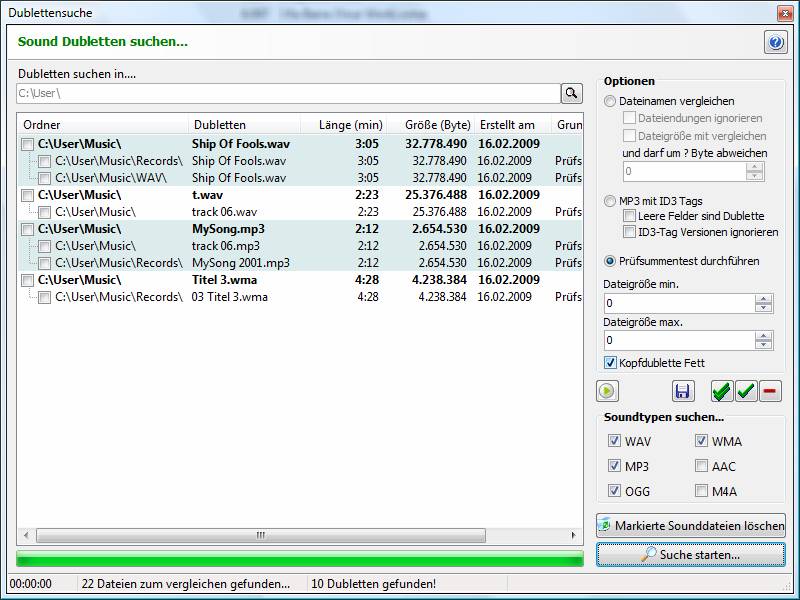
Dialog zum finden von Musik-Dubletten.
Hinweis:
Wenn Sie in der Dublettenliste die rechte Maustaste drücken, öffnet sich ein Menü und Sie können den Dateinamen in die Zwischenablage kopieren oder den Ordner der ausgewählten Datei öffnen.
Dubletten suchen in
Klicken Sie auf den ![]() -Button um den Ordnerdialog zu starten und einen Ordner für die Suche anzugeben.
Sie können auch mehrere Ordner getrennt durch ; angeben.
-Button um den Ordnerdialog zu starten und einen Ordner für die Suche anzugeben.
Sie können auch mehrere Ordner getrennt durch ; angeben.
Optionen
Mit den Optionen können Sie den Verlauf der Dublettensuche beeinflussen:
Dateinamen vergleichen
Es werden die Dateinamen verglichen.
Dateiendungen ignorieren
Es werden die Dateinamen verglichen und dabei die Endung (WAV, MP3 usw.) nicht berücksichtigt. Es werden dann Dateien wie „Mein Song.MP3“ und „Mein Song.WAV“ gefunden. Ist diese Option nicht aktiviert, werden diese Dateien nicht als Dublette angezeigt.
Dateigröße mit vergleichen
Es wird zusätzlich die Dateigröße mit berechnet und verglichen. Ist diese nicht identisch, zählt die Datei nicht als Dublette.
Beispiel: Es wird eine Datei in „C:\Musik\Track 01.WAV“ mit 10000 Byte gefunden. Eine zweite Datei „C:\Songs\Track 01.WAV“ mit 20000 Byte. Mit dieser Option sind es keine Dubletten. Ohne diese Option wären es nur vom Namen her Dubletten gewesen.
Und darf um ? Byte abweichen
Geben Sie die Größe in Byte an die bei der Option „Dateigröße mit vergleichen“ abweichen kann, damit die Datei doch als Dublette erkannt wird.
Geben Sie hier z.Bsp. 10000 Byte ein, wird die Datei im Beispiel oben als Dublette gefunden.
MP3 mit ID3 Tags
Das ist eine Dublettensuche speziell nur für MP3-Dateien. Hier kann in ID3-Tag nach Dubletten gesucht werden. Es wird auch nur im ID3-Tag nach den drei Feldern „Album“, „Interpret“ und „Titel“ abgeglichen. Alle anderen Felder werden ignoriert. Es müssen immer alle drei Felder gleich sein, nur dann gilt die Datei als Dublette! Es werden die einzelnen Tag Versionen verglichen.
Leere Felder sind Dublette
Mit dieser Option wird davon ausgegangen das ein gefülltes Feld und ein leeres Feld als Dublette gelten.
Ist diese Option aktiviert und das Feld „Titel“ mit „My Song“ gefüllt und bei der zu vergleichenden Datei das Feld „Titel“ leer. Dann zählt dieses Feld als gleich. Stimmen nun auch noch „Album“ und „Interpret“ überein, dann zählt diese Datei als Dublette. Ohne diese Option wäre es keine Dublette.
ID3-Tag Versionen ignorieren
Aktivieren Sie diese Option dann werden, natürlich nur wenn vorhanden, auch die Tag-Versionen untereinander verglichen. Das heißt V1 mit V2 und umgekehrt.
Hinweis
Je nach Anzahl der Dateien die geprüft werden müssen, kann die Suche sehr lange dauern!
Prüfsummentest durchführen
Es wird für jede Datei eine Prüfsumme gebildet und diese verglichen. Der Dateiname wird nicht berücksichtigt! So können auch Dateien gefunden werden die evtl. identisch sind, aber die vom Dateinamen her unterschiedlich sind.
Beispiel: Zwei Dateien „C:\Songs\MySong.mp3“ und „C:\Musik\MySong 2001.mp3“. Angenommen es sind beide Dateien identisch, aber der Dateiname ist unterschiedlich. Mit dem Prüfsummentest wird die Datei als Dublette erkannt.
Hinweis
Je nach Anzahl der Dateien die geprüft werden müssen, kann die Suche sehr lange dauern!
Dateigröße min.
Es werden nur Dateien berücksichtigt die Größer oder Gleich der angegebenen Dateigröße sind. Ist der Wert Null wird diese Option ignoriert!
Dateigröße max.
Es werden nur Dateien berücksichtigt die Kleiner oder Gleich der angegebenen Dateigröße sind. Ist der Wert Null wird diese Option ignoriert!
Kopfdublette Fett
Die Kopfdublette wird Fett dargestellt. Das ist Standard um Sie besser hervorzuheben.
Soundtypen suchen…
Markieren Sie hier die Dateitypen die Gesucht und auf Dubletten geprüft werden sollen.
Button
![]() Spielt die selektierte
Sounddatei ab. Auch ein Doppelklick auf eine Sounddatei spielt Sie ab.
Spielt die selektierte
Sounddatei ab. Auch ein Doppelklick auf eine Sounddatei spielt Sie ab.
![]() Die Dublettenliste
kann als HTML-Datei gespeichert werden.
Die Dublettenliste
kann als HTML-Datei gespeichert werden.
![]() Alle Dateien in der
Liste markieren
Alle Dateien in der
Liste markieren
![]() Alle Dubletten
markieren
Alle Dubletten
markieren
![]() Alle Markierungen
entfernen
Alle Markierungen
entfernen
[Markierte Sounddateien löschen]
Löscht alle markierten Sounddateien in den Papierkorb. Achtung: Wenn diese Dateien in einer Playliste stehen, sind Sie nicht mehr verfügbar. In der Playlistenverwaltung kann dieser Fehler behoben werden, um einen Verweis auf die Kopfdublette herzustellen.
[Suche starten…]
Startet die Dublettensuche. Der „Dateinamenvergleich“ ist sehr schnell. Findet aber nur Dateien die vom Dateinamen identisch sind. Effektiver ist da der „Prüfsummentest“. Dieser kann aber in Abhängigkeit von der Anzahl der zu prüfenden Dateien sehr lange dauern.
© 2002-2009 Marcel Dyka